Hé lộ bí kíp thực hiện cách khôi phục file đã xóa vĩnh viễn trên Drive
- 1. Có thể khôi phục file bị xóa vĩnh viễn trên Google Drive không?
- 2. Chi tiết cách khôi phục file đã xóa vĩnh viễn trên Drive
- 2.2. Cách khôi phục file đã xóa vĩnh viễn trên Drive sau 30 ngày
- 3. Cần lưu ý gì với các cách khôi phục file đã xóa vĩnh viễn trên Drive?
- 4. Khám phá ưu đãi data trên SIM SON Saymee - vi vu lướt net thả phanh với 7GB/ngày
1. Có thể khôi phục file bị xóa vĩnh viễn trên Google Drive không?
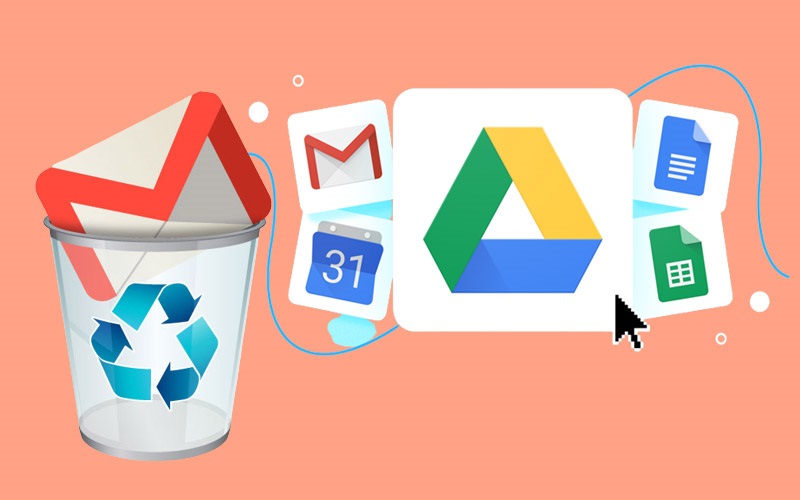
Để tránh việc người dùng lỡ tay xóa nhầm file dữ liệu, Google đã cho phép có thể khôi phục được file đã xóa trong thùng rác trong vòng 30 ngày. Tuy nhiên, có những trường hợp bạn đã xóa cả những file đó trong thùng rác và muốn tìm lại thì Google vẫn sẽ hỗ trợ người dùng tìm lại file. Saymee chắc rằng ít người biết đến những thủ thuật để khôi phục file đã xóa vĩnh viễn trên Drive nên ngay bây giờ Saymee sẽ hướng dẫn bạn thực hiện theo 3 cách nhé!
2. Chi tiết cách khôi phục file đã xóa vĩnh viễn trên Drive
Việc tìm cách khôi phục file đã xóa vĩnh viễn trên Drive là vô cùng cần thiết, đặc biệt là khi bạn đã xóa nhầm file quan trọng hoặc bạn cần tìm lại dữ liệu nào đó trong file đã xóa. Saymee sẽ chia sẻ đến bạn bí kíp khôi phục nhanh chóng và tỷ lệ thành công cao.
2.1. Cách khôi phục file đã xóa vĩnh viễn trên Drive trong 30 ngày
Tùy vào thiết bị đang sử dụng là máy tính hay điện thoại, bạn có thể lựa chọn cách phục hồi file đã xóa trên Google Drive trong 30 ngày theo 2 hướng dẫn sau đây!
2.1.1. Thực hiện trên máy tính
Hướng dẫn nhanh:
Đăng nhập Google Drive trên máy tính => bấm vào Thùng rác tại cột danh sách bên trái => Tìm và chọn file bạn muốn khôi phục trong Thùng rác => bấm vào dấu 3 chấm dọc => chọn Khôi phục là hoàn thành.
Hướng dẫn chi tiết:
- Bước 1: Đăng nhập Google Drive trên máy tính => bấm vào Thùng rác tại cột danh sách bên trái.
-1759390467997.png)
- Bước 2: Tìm và chọn file bạn muốn khôi phục trong Thùng rác => bấm vào dấu 3 chấm dọc => chọn Khôi phục là hoàn thành.
-1759390478401.png)
2.1.2. Thực hiện trên điện thoại
Hướng dẫn nhanh:
Vào Google Drive => click vào 3 gạch ngang góc trên bên trái => chọn Thùng rác => Tại file cần khôi phục, bấm dấu 3 chấm dọc => chọn Khôi phục.
Hướng dẫn chi tiết:
- Bước 1: Vào Google Drive => click vào 3 gạch ngang góc trên bên trái => chọn Thùng rác.
-1759390496904.jpg)
- Bước 2: Tại file cần khôi phục, bấm dấu 3 chấm dọc => chọn Khôi phục.
-1759390519624.jpg)
2.2. Cách khôi phục file đã xóa vĩnh viễn trên Drive sau 30 ngày
Trong nhiều trường hợp bạn đã xóa nhầm luôn cả trong thùng rác và lo lắng tìm cách khôi phục file đã xóa vĩnh viễn trên Drive, Saymee sẽ giúp bạn giải quyết với 3 phương pháp sau đây:
2.2.1. Để khôi phục file đã xóa vĩnh viễn trên Drive cần điều kiện gì?
Trước tiên, bạn cần tìm hiểu và đáp ứng những điều kiện để khôi phục file đã xóa vĩnh viễn trên Drive, những điều kiện bao gồm:
- Bạn phải là chủ sở hữu của file đã xóa vĩnh viễn và cần khôi phục.
- File dữ liệu mới bị xóa vĩnh viễn với thời gian tối đa 1 tuần.
- File dữ liệu đó phải đảm bảo tải lên và được tạo trong tài khoản Google Drive của chính bạn.
Nếu bạn đáp ứng đủ những điều kiện trên thì có thể tiến hành thực hiện 3 cách khôi phục file đã xóa vĩnh viễn trên Drive như sau:
2.2.2. Gửi phản hồi hỗ trợ khôi phục file đã xóa vĩnh viễn trên Drive
Cách đầu tiên bạn có thể thực hiện để khôi phục file đã xóa vĩnh viễn trên Drive là gửi phản hồi hỗ trợ trong tài khoản Google Drive, cách làm như sau:
Hướng dẫn nhanh:
Vào Google Drive => chọn Thùng rác => click vào dấu hỏi chấm => bấm Gửi phản hồi => Điền rõ mong muốn khôi phục file trong đó bạn nên thông tin đầy đủ về tên file, ngày tạo, nội dung file để tỷ lệ thành công của việc khôi phục file sẽ cao hơn => tải lên ảnh chụp màn hình khu vực Thùng rác trong Google Drive của bạn sau đó bấm Gửi.
Hướng dẫn chi tiết:
- Bước 1: Vào Google Drive => chọn Thùng rác => click vào dấu hỏi chấm => bấm Gửi phản hồi.
-1759390660702.jpg)
- Bước 2: Điền rõ mong muốn khôi phục file trong đó bạn nên thông tin đầy đủ về tên file, ngày tạo, nội dung file để tỷ lệ thành công của việc khôi phục file sẽ cao hơn => tải lên ảnh chụp màn hình khu vực Thùng rác trong Google Drive của bạn sau đó bấm Gửi. Lúc này bạn cần chờ từ 24-48h để Google xử lý yêu cầu.
-1759390683019.jpg)
2.2.3. Gửi email trợ giúp khôi phục file đã xóa vĩnh viễn trên Drive
Cách thứ 2 bạn có thể thực hiện để khôi phục file đã xóa vĩnh viễn trên Drive là gửi email trợ giúp khôi phục file đã xóa.
Bạn tiến hành soạn email nội dung yêu cầu khôi phục file đã xóa vĩnh viễn trên Drive, lưu ý nên viết email bằng tiếng Anh vì email này sẽ được gửi đến Đội ngũ hỗ trợ Google quốc tế. Bạn có thể sử dụng Google dịch để soạn nội dung.
Sau khi gửi thư bạn chờ 24-48h để Google xử lý yêu cầu.
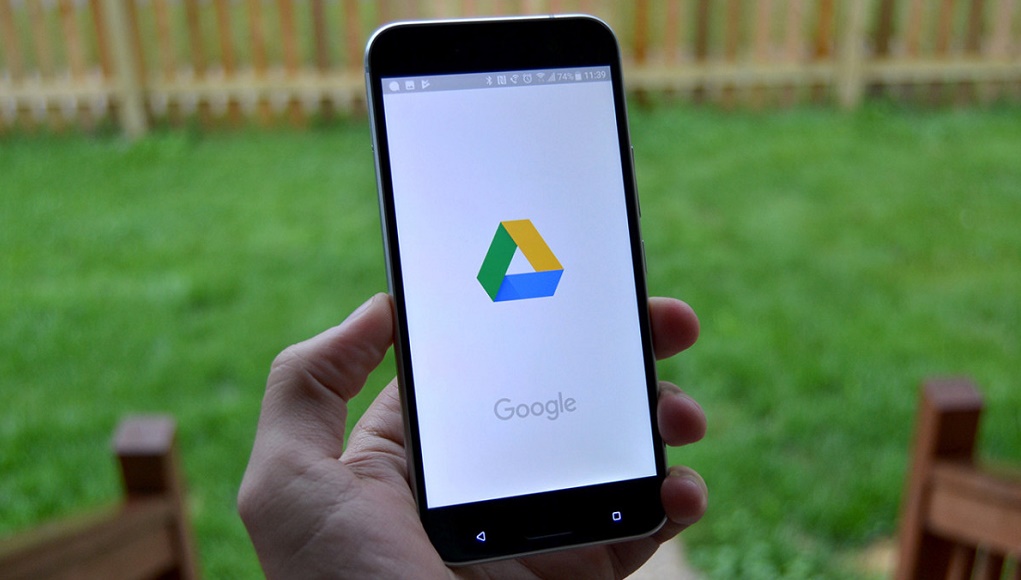
2.2.4. Gửi biểu mẫu hỗ trợ khôi phục file đã xóa vĩnh viễn trên Drive
Nếu đã thực hiện 2 cách trên nhưng bạn vẫn chưa khôi phục được file đã xóa vĩnh viễn trên Drive thì bạn có thể thử thao tác theo cách thứ 3 Saymee hướng dẫn dưới đây:
Hướng dẫn nhanh:
Truy cập link hỗ trợ của Google https://support.google.com/ => kéo xuống tiếng Anh (English) => tại ô tìm kiếm nhập Restore file => chọn Read more tại mục Find or recover a file => nếu xuất hiện thông báo, chọn English và đăng nhập lại tài khoản => chọn Request file recovery => Điền đầy đủ thông tin và form => tích ô I consent to allow Google… => bấm Submit.
Hướng dẫn chi tiết:
- Bước 1: Truy cập link hỗ trợ của Google https://support.google.com/ => kéo xuống dưới chọn ngôn ngữ tiếng Anh (English).
-1759390780635.png)
- Bước 2: Tại ô tìm kiếm gõ từ khóa Restore file.
-1759390767938.png)
- Bước 3: Bấm vào Read more tại mục Find or recover a file.
-1759390887451.png)
- Bước 4: Nếu xuất hiện thông báo này, bạn hãy chọn English và đăng nhập lại tài khoản.
-1759390899650.png)
- Bước 5: Chọn Request file recovery.
-1759390910014.png)
- Bước 6: Điền đầy đủ thông tin và form => tích ô I consent to allow Google… => bấm Submit. Lúc này Google sẽ gửi lại bạn 1 email với nội dung đã xác nhận yêu cầu và chờ họ xử lý trong 24-48h.
-1759390919952.png)
3. Cần lưu ý gì với các cách khôi phục file đã xóa vĩnh viễn trên Drive?
Để thực hiện cách khôi phục file đã xóa vĩnh viễn trên Drive suôn sẻ và thành công, bạn cần lưu ý những điểm sau:
- Kiểm tra thùng rác: Luôn kiểm tra lại thùng rác của Google Drive trước khi thực hiện bất kỳ thao tác khôi phục nào. Có thể file bạn cần vẫn còn trong thùng rác và bạn chỉ cần khôi phục từ đó.
- Xác định thời gian xóa: Hãy nhớ chính xác thời điểm bạn xóa file. Điều này sẽ giúp bạn thu hẹp phạm vi tìm kiếm và tăng khả năng khôi phục thành công.
- Chuẩn bị bản sao lưu (nếu có): Nếu bạn có bản sao lưu của file, hãy ưu tiên khôi phục từ bản sao lưu. Đây thường là cách nhanh nhất và an toàn nhất để lấy lại dữ liệu.
- Sử dụng công cụ tìm kiếm: Google Drive cung cấp một công cụ tìm kiếm mạnh mẽ. Hãy sử dụng các từ khóa liên quan để tìm kiếm file đã xóa.
- Kiểm tra các thư mục đã chia sẻ: Đôi khi, file bị xóa có thể được chia sẻ với người khác. Hãy kiểm tra các thư mục đã chia sẻ để xem liệu file có còn ở đó không.
- Kiểm tra lại dữ liệu: Sau khi khôi phục, hãy kiểm tra kỹ lưỡng dữ liệu để đảm bảo rằng tất cả thông tin đều được khôi phục đầy đủ và chính xác.
- Sao lưu lại: Để tránh mất dữ liệu trong tương lai, hãy tạo bản sao lưu mới cho các file quan trọng.
- Khả năng thành công: Khả năng khôi phục file đã xóa vĩnh viễn phụ thuộc vào nhiều yếu tố, bao gồm thời gian xóa, dung lượng lưu trữ còn trống và các hoạt động của hệ thống.
- Không xóa thêm file: Trong khi đang chờ Google hỗ trợ xử lý yêu cầu khôi phục file đã xóa vĩnh viễn, bạn không nên xóa thêm bất cứ file nào khác.
4. Khám phá ưu đãi data trên SIM SON Saymee - vi vu lướt net thả phanh với 7GB/ngày
Các tín đồ đam mê lướt mạng xã hội giải trí, thường xuyên phải check công việc, học tập mọi lúc mọi nơi chắc hẳn luôn “săn” những chiếc SIM data với nhiều ưu đãi để tiết kiệm chi phí và đáp ứng nhu cầu kết nối mạng nhanh chóng. Saymee xin tự ứng cử SIM SON Saymee đảm bảo sẽ mang đến trải nghiệm lướt internet tuyệt vời nhất cho bạn.
Tại sao Saymee lại tự tin đến vậy, bởi đây là nhà mạng trẻ thuộc Tổng công ty Viễn thông MobiFone, tiên phong dành riêng cho giới trẻ Gen Z - thế hệ có nhu cầu khám phá thế giới số cực mạnh mẽ. Vì vậy SIM SON Saymee ra đời giải quyết mọi vấn đề liên quan đến dung lượng data và cước phí, giúp bạn sở hữu data dung lượng khủng với giá cước siêu rẻ.
Minh chứng là các gói cước đa dạng Saymee trong đó phải kể đến gói BIGME hiện đang “được lòng” các Gen Z với data “siêu to khổng lồ” 7GB/ngày “chấp” mọi tác vụ giải trí như chơi game, xem phim, phục vụ học tập như gửi bài luận, download tài liệu, giải quyết công việc dễ dàng như truy cập file tài liệu online, họp trực tuyến,... đảm bảo full data tốc độ cao lướt mọi lúc mọi nơi với cước phí chỉ 125K/ 30 ngày.

- “Ngơ ngác - bật ngửa” với danh sách các gói cước Saymee data khủng đáp ứng mọi nhu cầu người dùng
Nhưng muốn xài được các gói data đỉnh cao của Saymee, các chế trước hết cứ “chốt đơn” ngay “em” SIM SON - dòng SIM phong thủy hợp mệnh theo 5 phương thức Huyền học tinh hoa, được bảo chứng từ nhiều chuyên gia uy tín giúp bạn x5 may mắn, phù trợ công việc thăng tiến, tình duyên thăng hoa, học hành tiến tới.

Đặc biệt, bạn có thể đăng nhập ứng dụng Saymee bằng SIM SON và trải nghiệm loạt tiện ích hoàn toàn miễn phí như: ôn luyện và thi thử Ielts/Toeic, xem Tín hiệu Zũ trụ, Saymee Xập Xình, Check mood, Bói tình iu, Lật bài, chơi minigame nhận thưởng hay chăm chỉ tích lũy Meetik đổi vô vàn voucher mua sắm “đỉnh chóp” cùng data miễn phí xài mạng tẹt ga nữa...
Để sở hữu mọi ưu đãi trên, hãy nhanh tay đăng ký mua eSIM/SIM SON Saymee trên app hoặc website Saymee, thanh toán và kích hoạt dễ dàng trực tuyến, nhận SIM Data tận tay ngay tại nhà. Saymee cung cấp cả eSIM phục vụ người dùng cần SIM xài ngay, các thông tin được gửi qua email, kích hoạt qua mã QR sau vài phút siêu tiện lợi.
- Sở hữu ngay số SIM SON chất - data khủng nhất TẠI ĐÂY!
Qua bài viết này, bạn sẽ thấy cách khôi phục file đã xóa vĩnh viễn trên Drive rất đơn giản. Saymee đã hướng dẫn bạn 3 cách với tỷ lệ thành công cực kỳ cao. Hãy thực hiện và phản hồi về kết quả cho Saymee biết nhé. Chúc bạn thành công khôi phục lại các file quan trọng nha!
Xem thêm:
- Hướng dẫn cách chia sẻ Google Drive qua Zalo siêu đơn giản mà bạn chưa biết
- Hướng dẫn cách tải file lên Drive của người khác thành công
- Mách bạn cách tải video trên Google Drive bị chặn tải xuống cực dễ
- Cách tải nhiều ảnh từ Google Drive về iPhone, Android và máy tính chỉ 5 phút
- Top 2 cách tạo mã QR trên Google Drive đảm bảo thành công



